OPPO Reno怎么长截屏?还不是很了解的朋友们,下面小编就为大家带来OPPO Reno手机截取屏幕长图操作方法介绍,接着往下看吧。
oppo Reno怎么长截屏?
1.通过三指下滑或组合键(电源键+音量减键)截屏后,点击左下角预览图可进入预览界面,可以快速编辑、分享、删除截图。
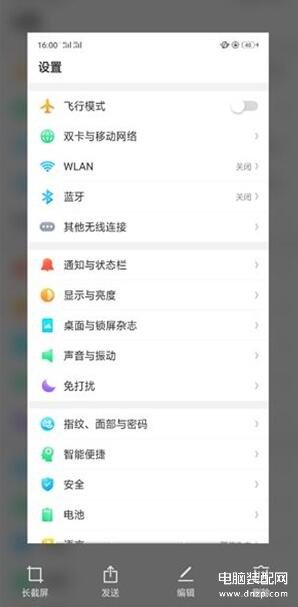
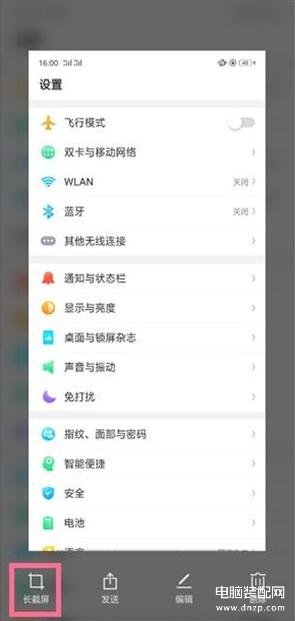
2.点击一下左下角的【长截屏】,即可进入相应界面,然后上滑需要截图的内容。
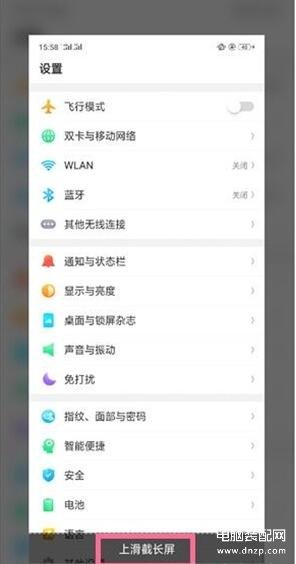
3.设置完所有需要截图的内容之后,点击【完成】就可以生成长截屏内容了。
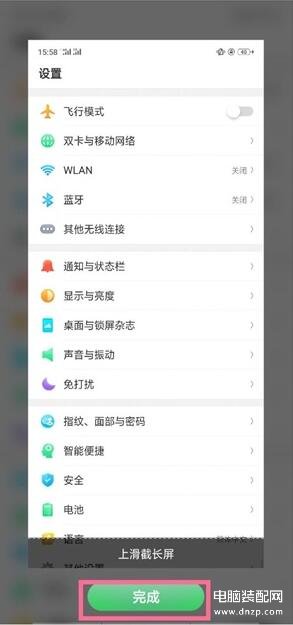
以上就是OPPO Reno长截屏的操作方法分享。
OPPO Reno怎么长截屏?还不是很了解的朋友们,下面小编就为大家带来OPPO Reno手机截取屏幕长图操作方法介绍,接着往下看吧。
oppo Reno怎么长截屏?
1.通过三指下滑或组合键(电源键+音量减键)截屏后,点击左下角预览图可进入预览界面,可以快速编辑、分享、删除截图。
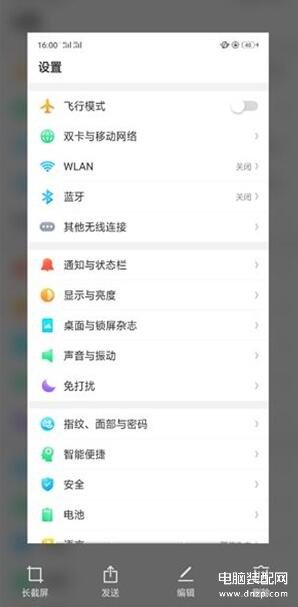
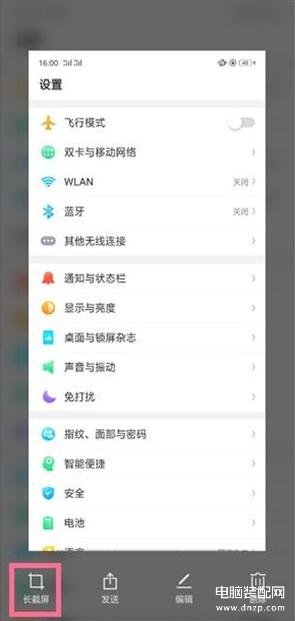
2.点击一下左下角的【长截屏】,即可进入相应界面,然后上滑需要截图的内容。
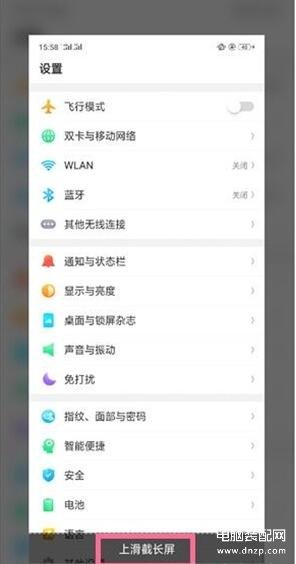
3.设置完所有需要截图的内容之后,点击【完成】就可以生成长截屏内容了。
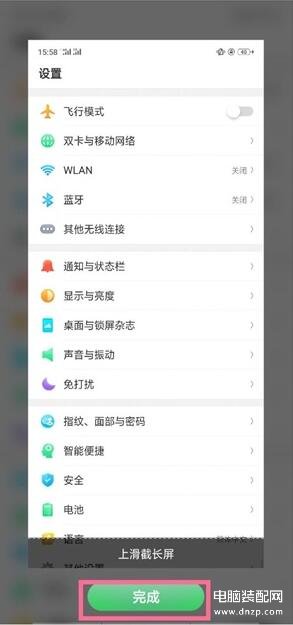
以上就是OPPO Reno长截屏的操作方法分享。
本文链接:https://www.dnzp.com/jy/202304/133577.html『转载请注明出处』